Reloj de palabras de Android Things
Componentes y suministros
 |
| × | 1 | |||
 |
| × | 1 | |||
 |
| × | 1 | |||
| × | 1 | ||||
| × | 1 | ||||
| × | 1 |
Herramientas y máquinas necesarias
 |
|
Aplicaciones y servicios en línea
 |
| |||
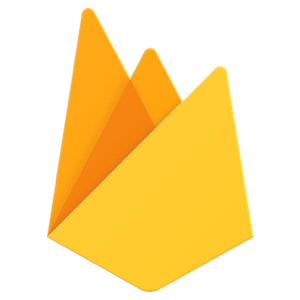 |
| |||
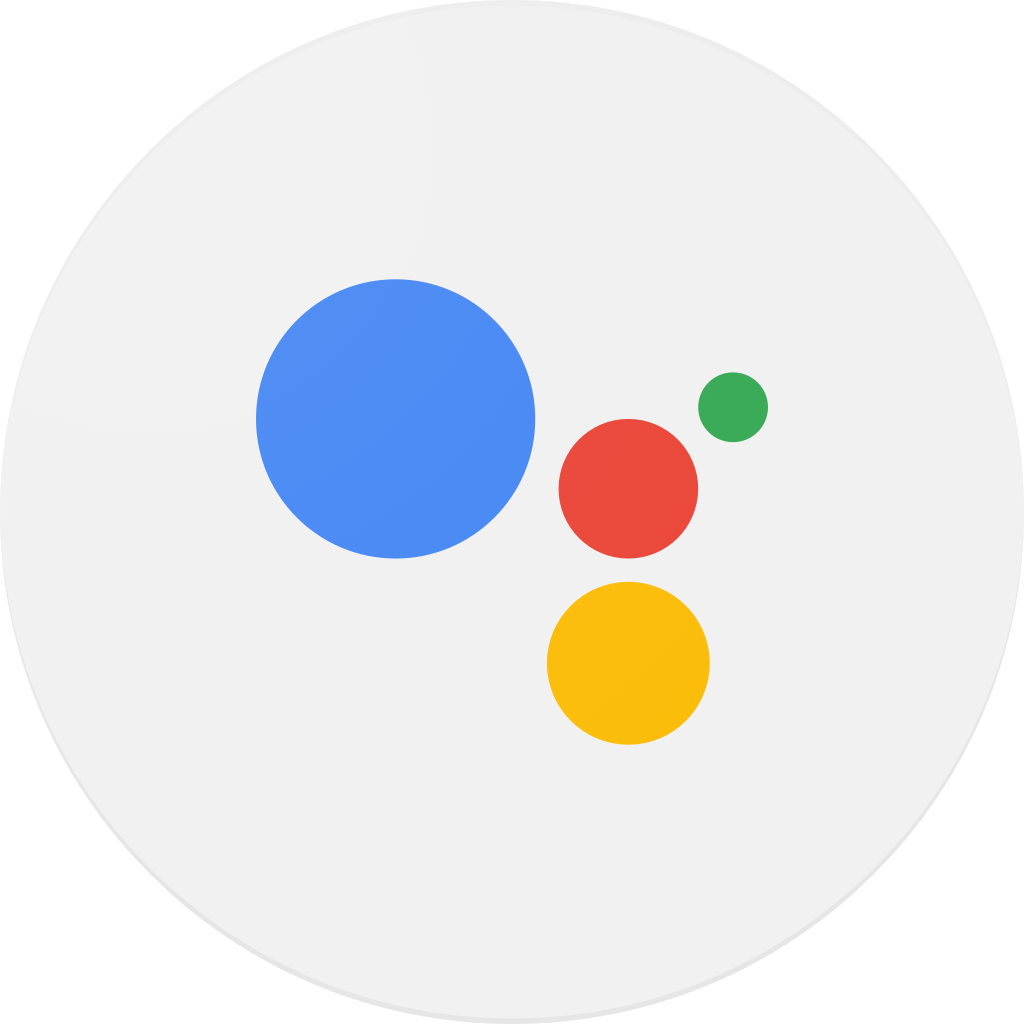 |
|
Acerca de este proyecto
¿Qué pasa con un reloj que habla el propio idioma del usuario? ¡Aquí está!
El concepto central de este reloj es que durante el día, solo las letras necesarias para crear la hora actual en palabras estarán encendidas, mientras que las demás estarán apagadas.
Este proyecto es un ejemplo perfecto de dispositivo Smart Home, que proporciona una integración fluida con el Asistente de Google que permite una interacción natural mediante comandos de voz, todo en un paquete final que tiene un aspecto agradable y se puede colocar en cualquier sala de estar.
Crea tu propio
Lo primero que debe hacer es crear un diseño con todas las letras y cortarlo con láser del tamaño correcto para que quepa dentro del marco de la imagen y con cada letra a la misma distancia entre sí que los LED de la tira.
En el repositorio del proyecto coloqué los archivos vectoriales para la versión del reloj en inglés e italiano, con más idiomas por venir:
- Diseño de corte láser en inglés
- Diseño italiano cortado con láser
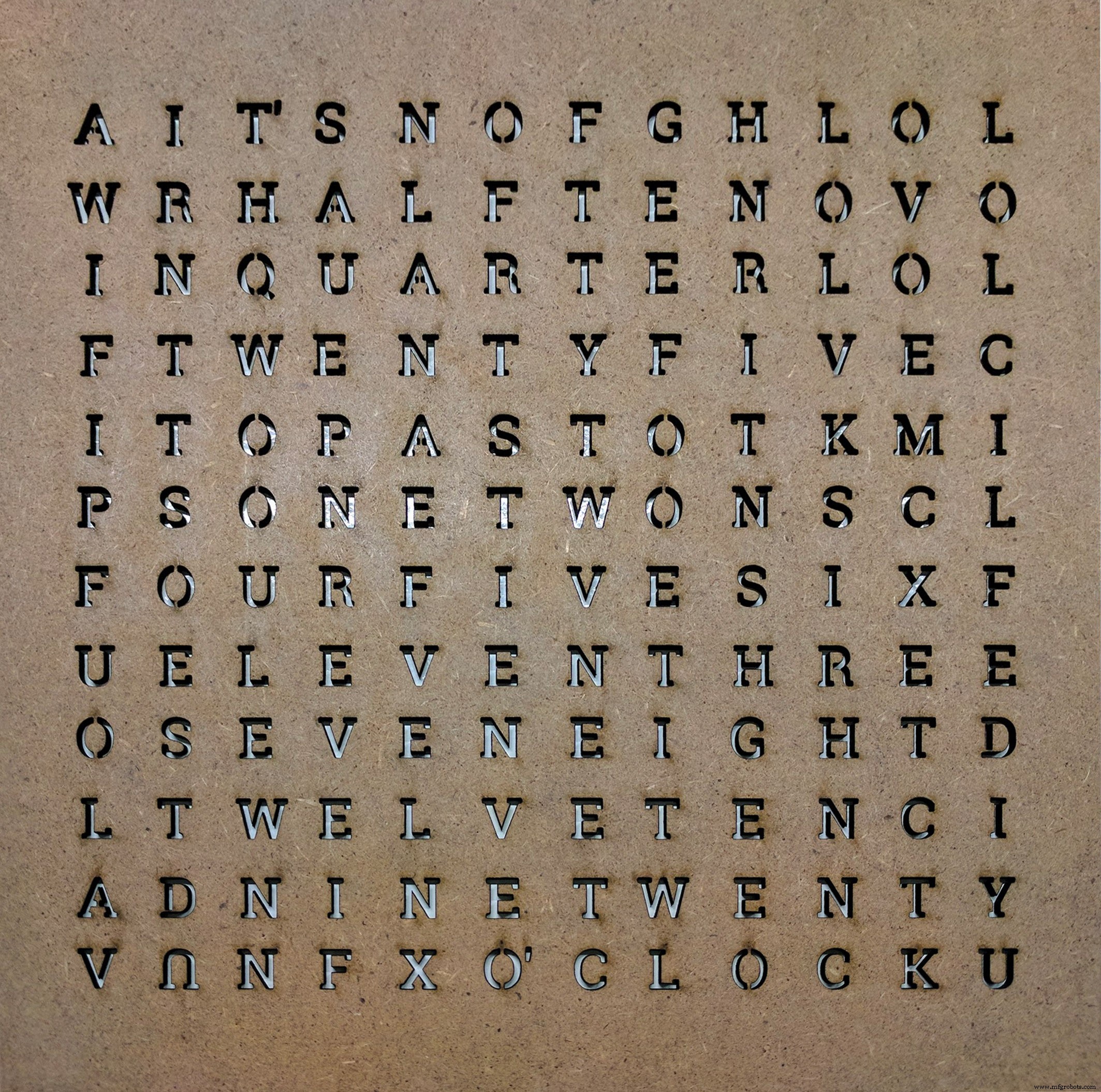
Hablando de los LED, el proyecto funcionará con las tiras WS2801 y WS2812B. La única diferencia es que los LED WS2801 funcionarán directamente con una Raspberry Pi (u otra placa compatible con Android Things), mientras que los LED WS2812B requerirán una unidad separada para controlarlos (utilicé un Arduino Nano conectado a la placa Android Things a través de una conexión en serie USB ). El código fuente de la aplicación Android Things en el repositorio proporcionará dos variantes, una para cada formato de LED y los esquemas relativos.
Necesitamos cortar y volver a montar la tira de LED para que forme una especie de patrón en zig-zag. Eso se colocará detrás del diseño de las letras, cada LED responsable de iluminar una sola letra.


Necesitamos estar seguros de que la luz de un LED se dirigirá hacia una sola letra y no se extenderá a las adyacentes. Resolví este problema perforando algunos agujeros en un trozo de madera, uno para cada letra, lo suficientemente ancho como para incluir toda la letra.
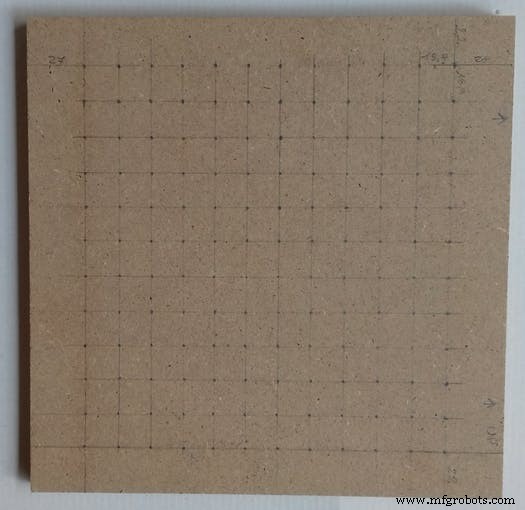
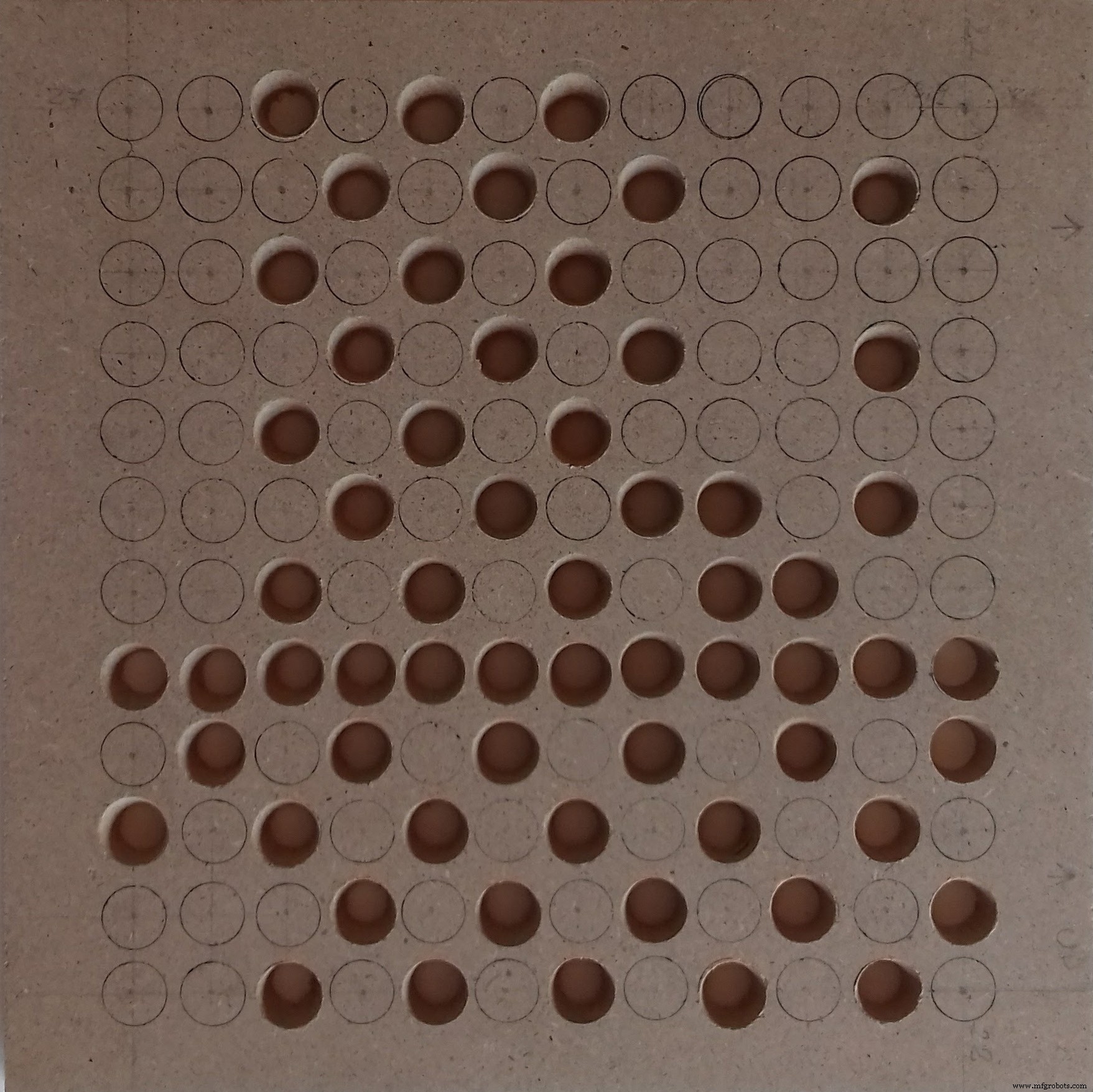
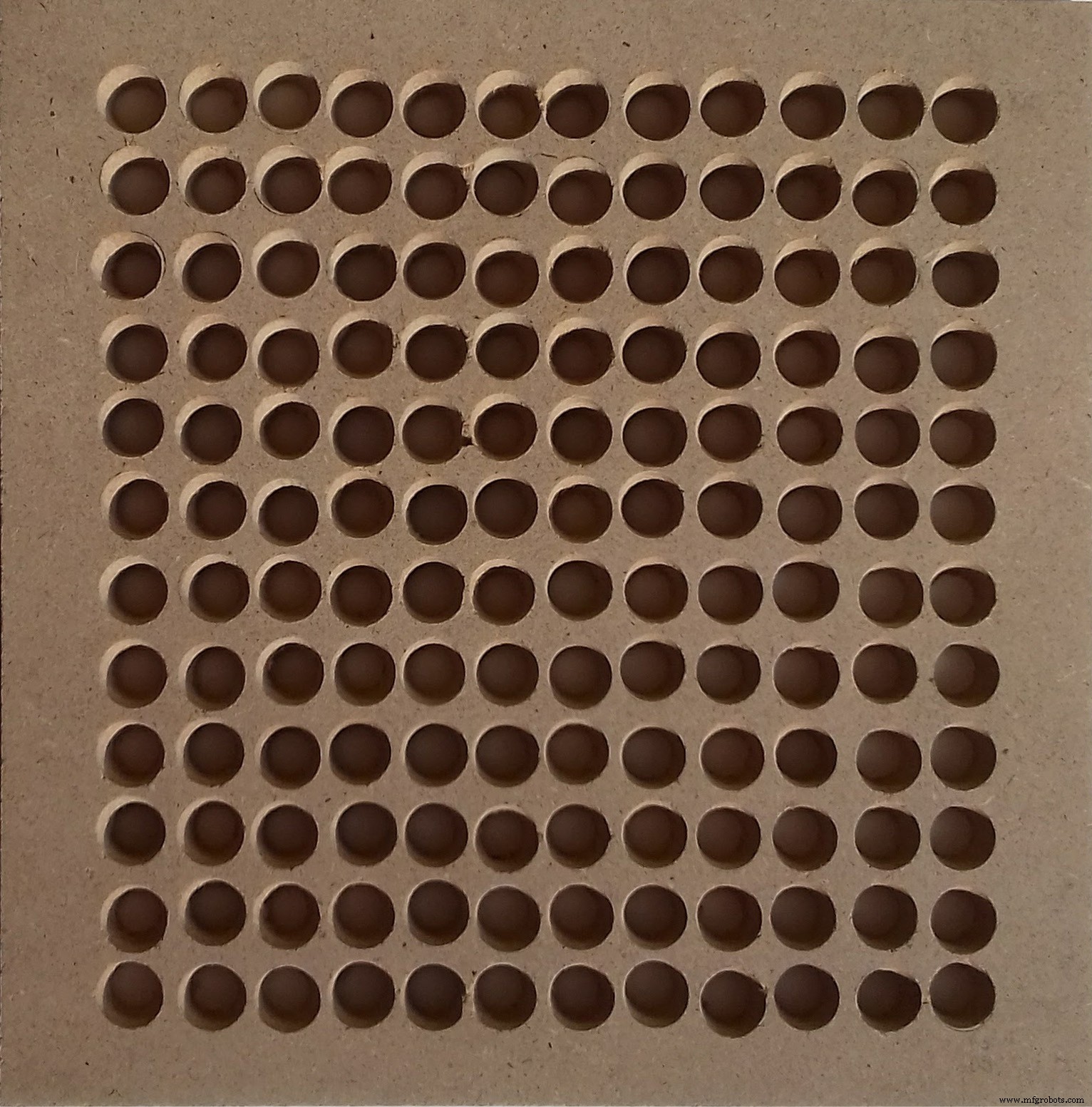
Luego, los LED se colocan dentro los agujeros y pegado con cinta adhesiva.

Ahora podemos colocar el diseño en el marco de la imagen, para que las letras se puedan leer correctamente desde la parte frontal del marco y luego colocar la pieza de madera con los LED conectados.

Ahora podemos conectar los LED a la placa de Android Things, según el formato de los LED que elijamos:
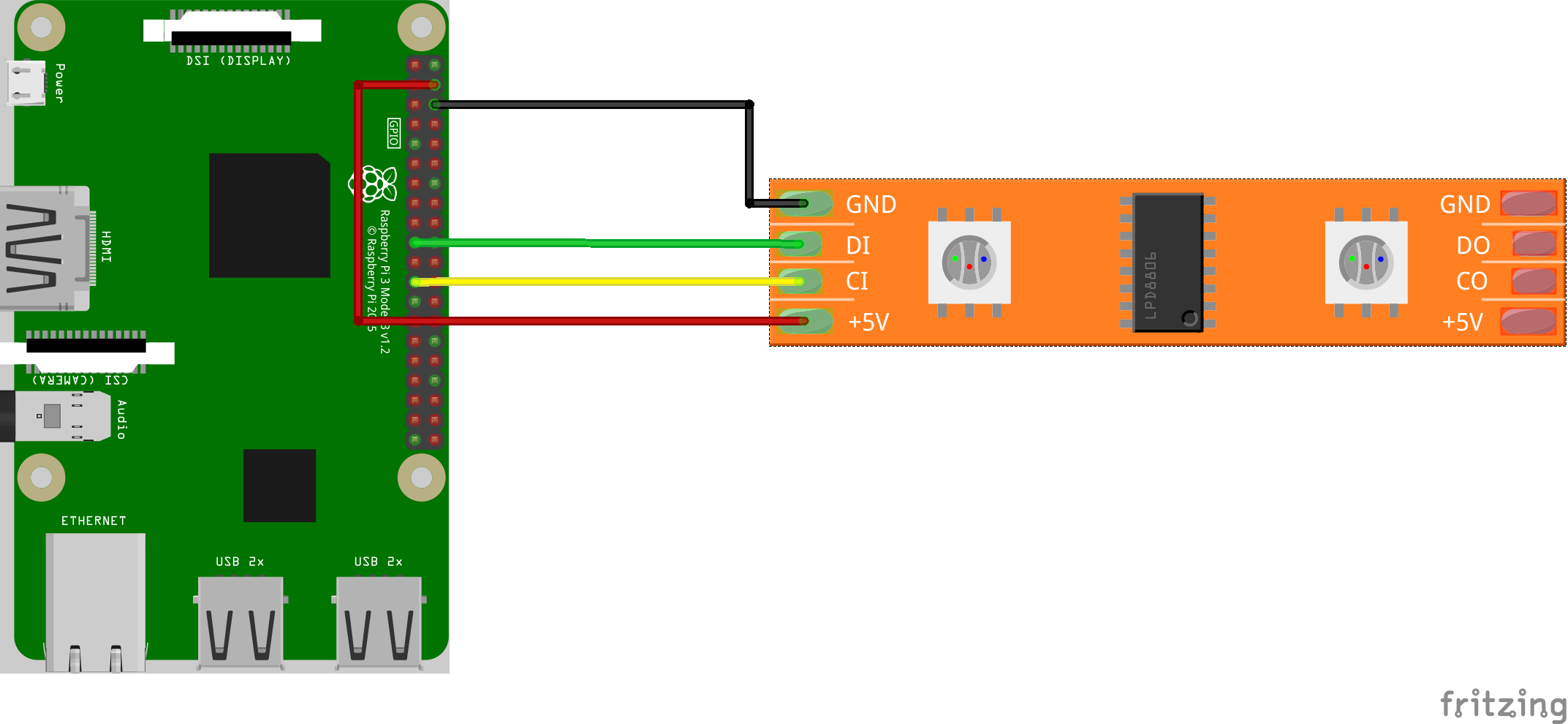
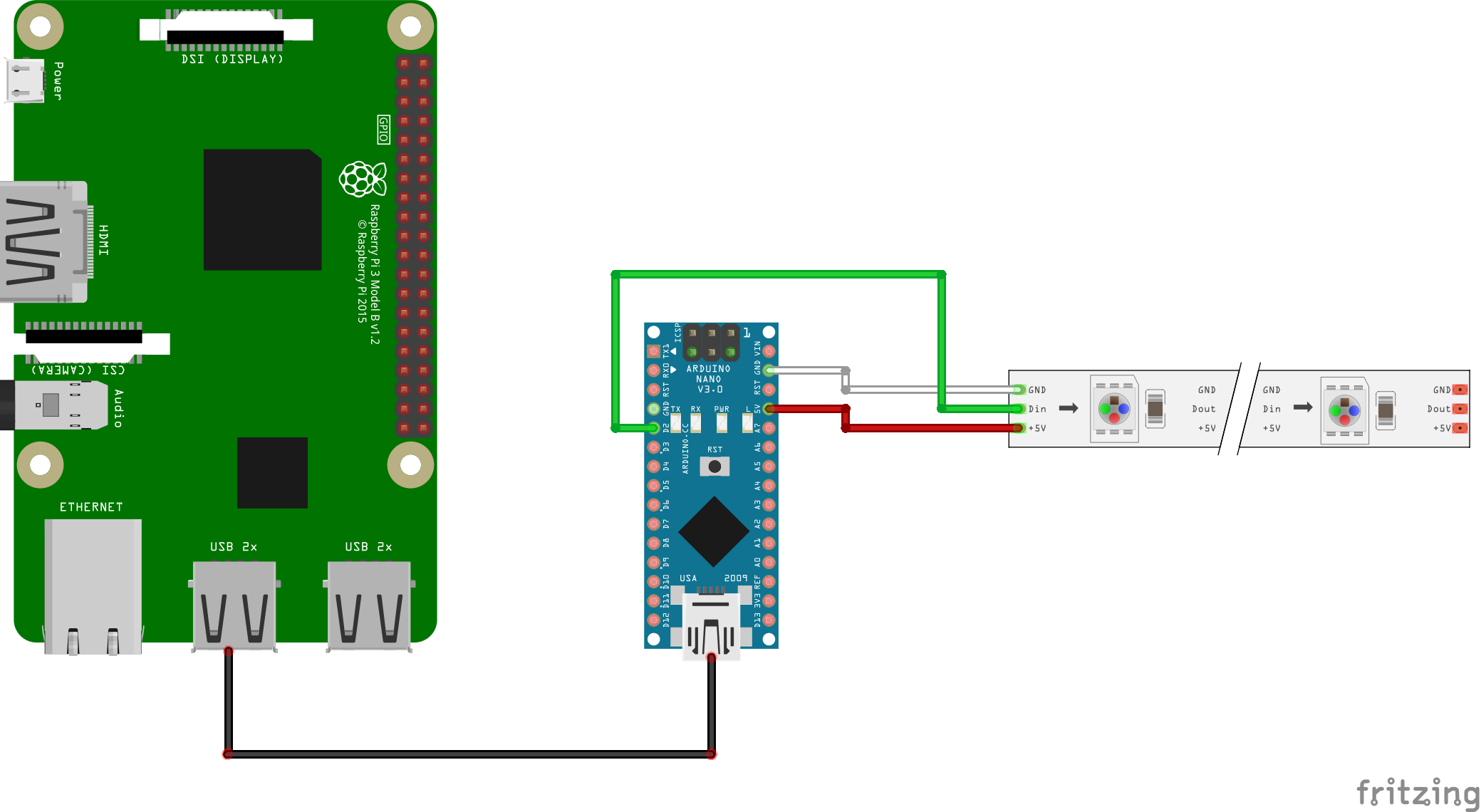
Antes de compilar la aplicación con Android Studio, debemos seleccionar la versión correcta de la aplicación desde Build Variants menú de Android Studio:
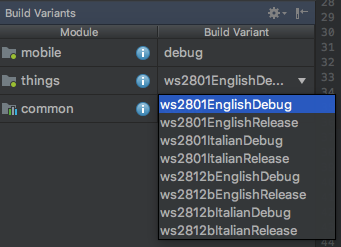
Aquí tenemos una versión para cada combinación de lenguaje de diseño y formato LED.
Creamos la aplicación y la ejecutamos en el tablero de Android Things, después de configurar el parámetro correcto para la red WiFi. Dada una conexión interna activa, Android establecerá automáticamente la hora actual y comenzará a mostrarla con las letras correctas que forman la oración de tiempo.
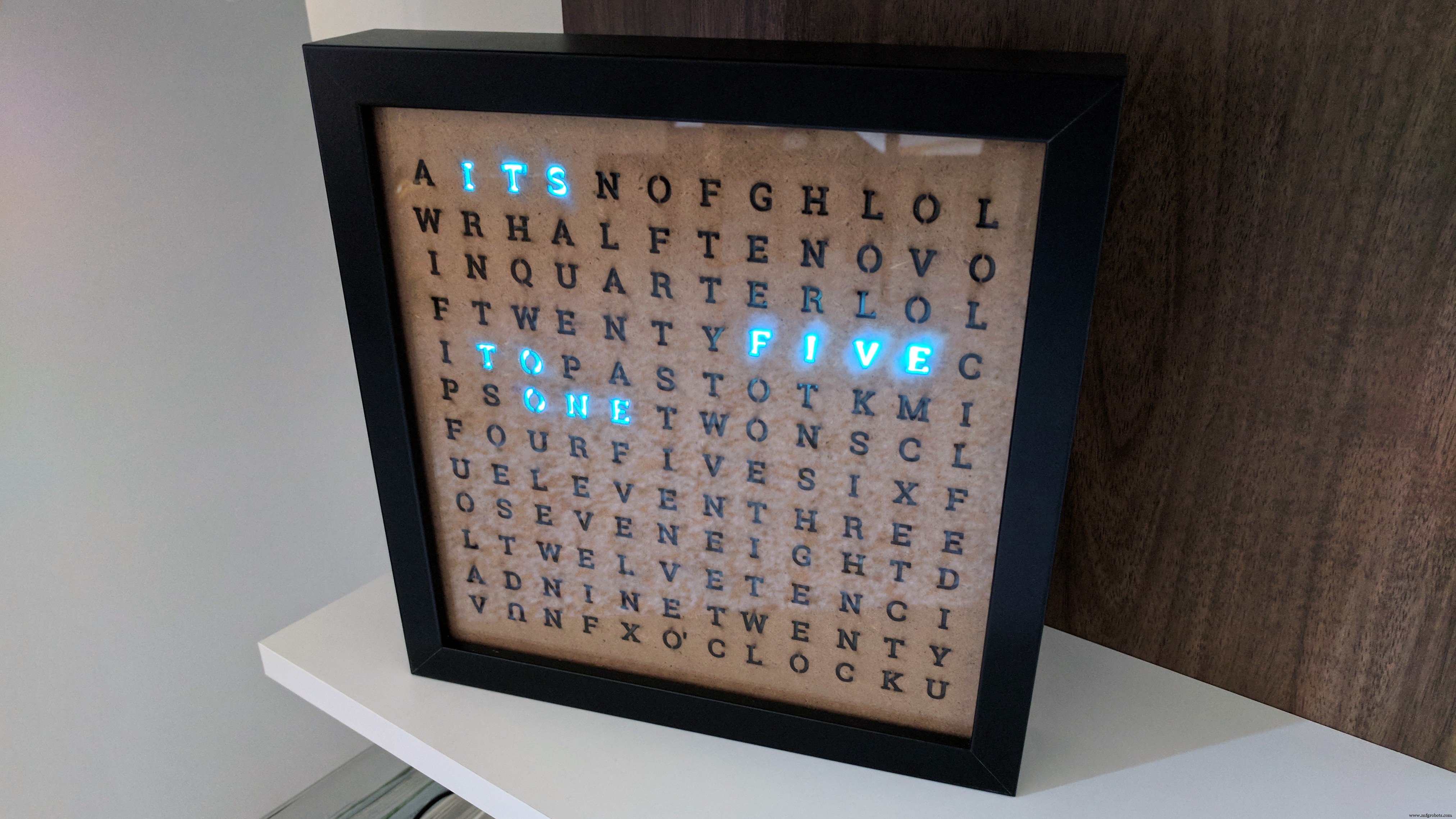
En caso de que falte la conexión a Internet después de reiniciar, se mostrará un estado de error apropiado:

Aplicación complementaria de Android
En el repositorio de GitHub también está presente el código para una aplicación complementaria móvil de Android que permite al usuario cambiar el color de los LED y la zona horaria (próximamente) del reloj.
Una vez instalada y ejecutada, la aplicación buscará un reloj dentro del rango, utilizando la API de Android Near, sin ninguna configuración de usuario. Una vez que se encuentra el reloj, se muestra la paleta de colores y tan pronto como el usuario selecciona un nuevo color, los LED se actualizan usando ese color.
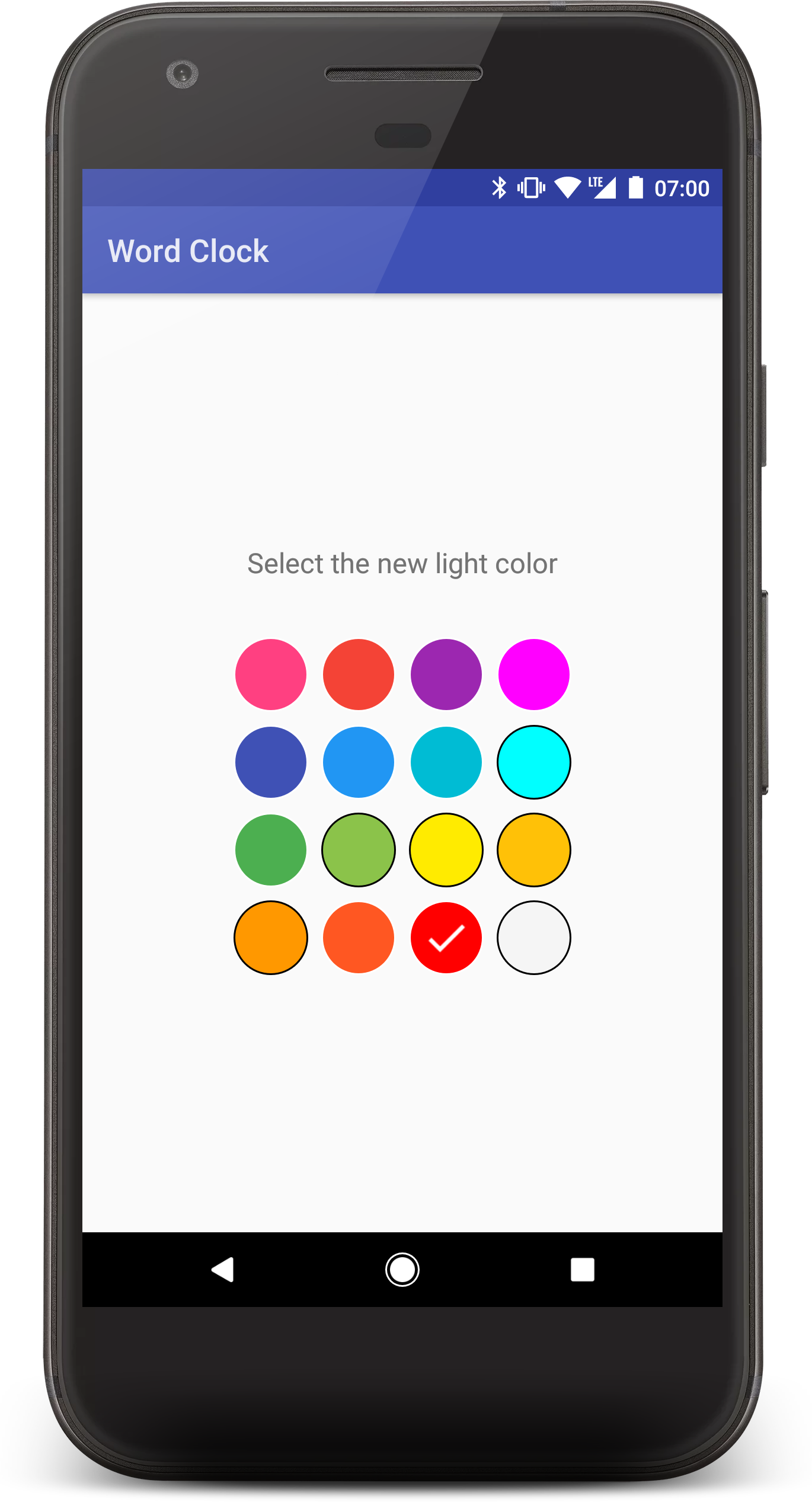
Hogar inteligente
Con Smart Home es posible cambiar el color de los LED del reloj a través del Asistente de Google. Esto activará una función de Firebase que cambiará algunos valores en la base de datos de Firebase Realtime DB del proyecto, que será leído por el tablero de Android Things. Los cambios se reflejarán en el reloj real.
En el repositorio de GitHub es posible encontrar todos los pasos necesarios para configurar Smart Home para Word Clock, y una vez hecho será posible controlar tanto el color como el brillo, como se muestra en el siguiente video:
Código
Word Clock de Android Things en Github
https://github.com/danybony/word-clock/tree/master/AndroidThingsEsquemas
Conexión directa de los 4 cables requeridos por la tira de LED WS2801 a la placa de Android Things ws2801_NrdL4yHYgS.fzz Con los LED WS2812B, necesitamos usar un módulo externo (en este caso un Arduino Nano) como un hombre en el medio entre los LED y la placa de Android Things. ws2812b_dE6hG5tmEZ.fzzProceso de manufactura
- Reloj de cuco
- Circuito integrado
- Reloj de visión pov de Arduino
- El reloj IV9 Numitron más simple de bricolaje con Arduino
- Reloj de palabras simple (Arduino)
- Word Clock con resolución de tiempo mínima en palabras
- Reloj maestro
- Reloj Word en italiano
- Reloj de Berlín
- MOSMusic
- Disposición del chasis de un vehículo



